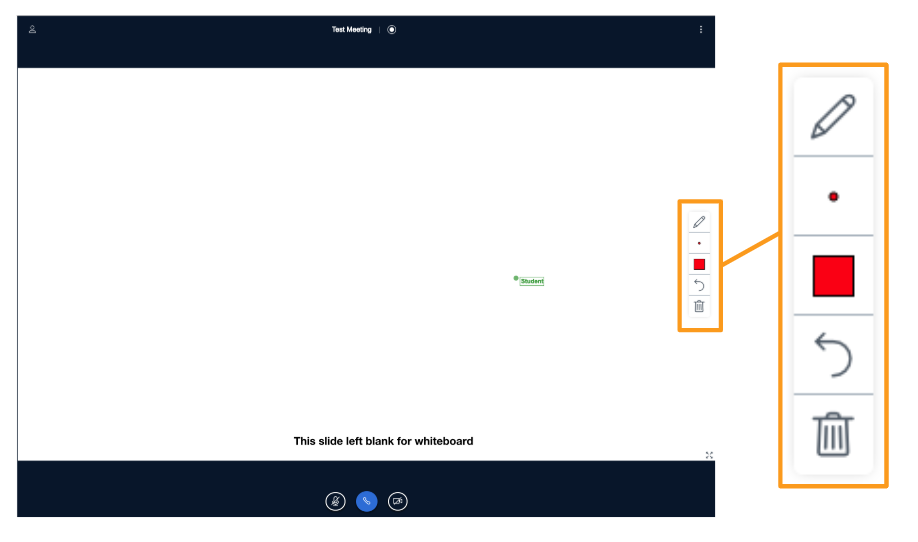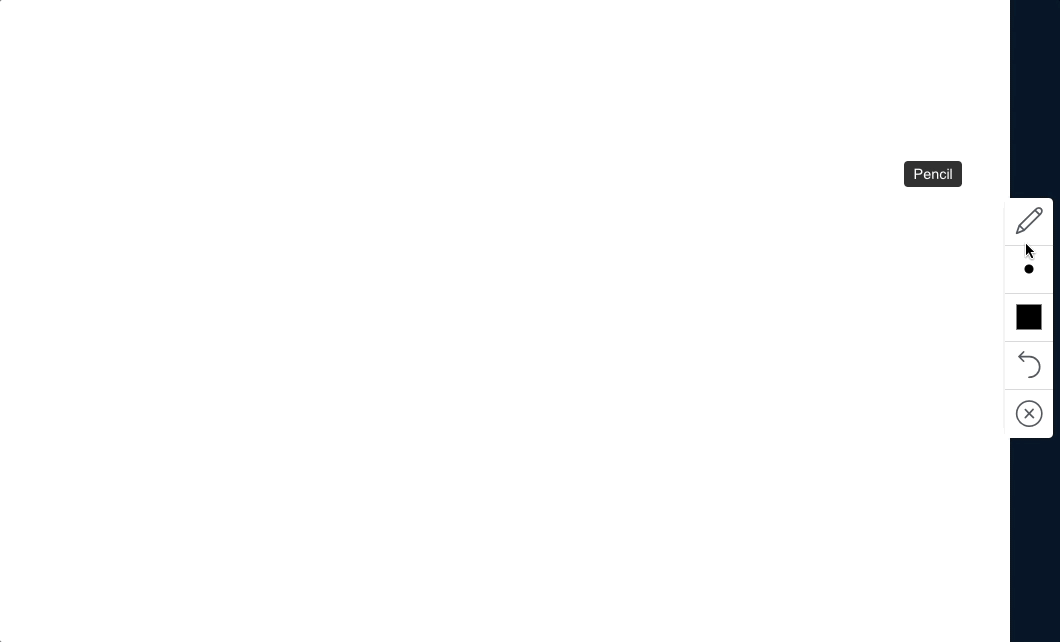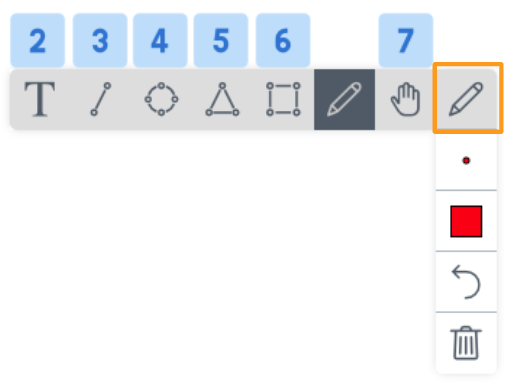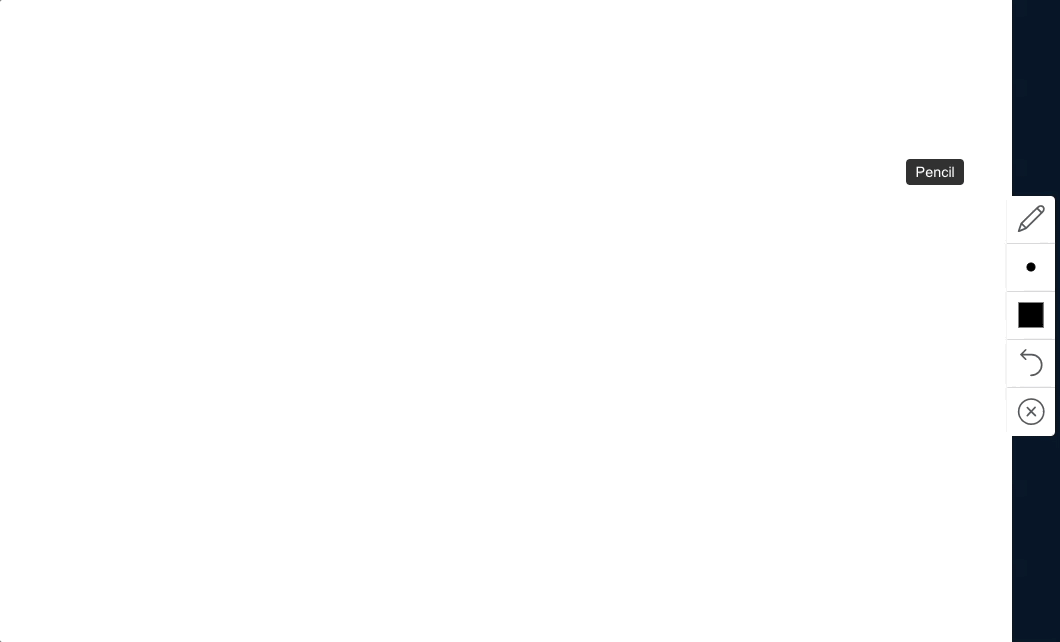Kada prezenter omogući virtualnu bijelu ploču svim sudionicima, svi sudionici BigBlueButton sesije mogu istovremeno pisati po toj ploči.
U trenutku kada prezenter omogući virtualnu bijelu ploču svim sudionicima, alatna traka za bijelu ploču pojavit će se s desne strane u u dijelu sučelja namijenjenom prezentaciji.
Prema zadanim postavkama omogućen je alat Pencil (olovka) [1]; možete upotrijebiti dodatne alate na ploči da biste promijenili debljinu [2] i boju [3] crte.
Za crtanje po prezentaciji kliknite na lijevu tipku miša i povucite kursor preko ekrana.
Možete poništiti posljednje izmjene [4] ili izbrisati sve izmjene [5].
Važno je napomenuti da nakon što prezenter onemogući bijelu ploču svim sudionicima, on može očistiti oznake s bijele ploče koje su postavili drugi kad je to bilo omogućeno.
Odaberite Olovku (en. Pencil) za prikaz ostalih dostupnih alata na ploči, koji uključuju:
- Unos teksta (en. Text input) [2]
- Linija (en. Line) [3]
- Elipsa (en. Ellipse) [4]
- Trokut (en. Triangle) [5]
- Pravokutnik (en. Rectangle) [6]
- Olovka (en. Pencil) [zadano]
- Pomicanje / pokazivač (en. Pan/pointer) [7]
Kako biste pisali po prezentaciji, odaberite “Text input” (alat za unos teksta) [2] i nacrtajte pravokutnik. Pravokutnik predstavlja mjesto za unos teksta.
Izvor: https://support.